"Мой iPhone всегда работает хорошо, но вчера внезапно перестал работать динамик, и я не слышу ни звука, даже выставив громкость на максимум, как решить эту проблему?" Мы постоянно используем динамики наших смартфонов для воспроизведения музыки, совершения телефонных звонков, прослушивания голосовой почты и многого другого. Это станет катастрофой, если ваш динамик iPhone вообще не работает или работает ненормально. Не волнуйся. Эта статья поможет вам решить проблему.
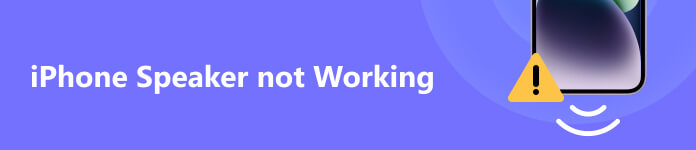
- Часть 1. Почему не работает динамик iPhone?
- Часть 2: Общие исправления для iPhone Динамик не работает
- Часть 3: окончательное решение для исправления динамика на iPhone
- Часть 4. Часто задаваемые вопросы о неработающем динамике iPhone
Часть 1. Почему не работает динамик iPhone?
Вообще говоря, у iPhone два динамика. Один находится на нижнем краю, а другой — на верхней части лица. Нижний динамик используется для воспроизведения музыки и звука, а верхний — независимый динамик для стереозвука и телефонных звонков.
Когда дело доходит до того, почему ваш динамик iPhone не работает во время звонков или воспроизведения музыки, есть несколько основных причин:
1. Порты забиты пылью и звук заблокирован.
2. Неправильные настройки. Возможно, ваш iPhone был переведен в режим «Без звука» по ошибке или громкость была слишком низкой для четкого слышимости.
3. Ваш iPhone зависает в режиме наушников, поэтому вы не слышите звук из динамиков.
4. Звук передается на другое устройство через AirPlay или Bluetooth.
5. Программное обеспечение устарело.
Часть 2: Общие исправления для iPhone Динамик не работает
Исправление 1: очистите динамик
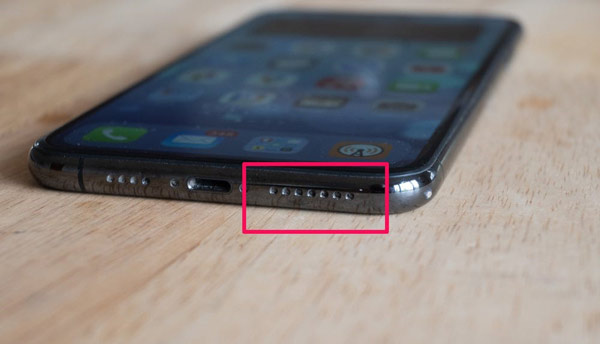
Теперь вы должны знать, где найти динамики на вашем iPhone. Когда громкость динамика вашего iPhone внезапно становится низкой, первое, что нужно сделать, это чистка динамика. Для этого снимите чехол с телефона и защитную пленку, чтобы полностью открыть динамики. Затем проверьте их, чтобы увидеть, если они грязные. Затем используйте маленькую, сухую и мягкую щетку, чтобы удалить ворс, грязь или копоть.
Исправление 2: отключить беззвучный режим
На каждом iPhone есть кнопка, которая переводит телефон в беззвучный режим. Более того, неправильные настройки могут привести к тому, что динамики iPhone перестанут работать. Вы можете выполнить следующие шаги, чтобы исправить это.

Шаг 1 Посмотрите на Тихий кнопку на вашем iPhone и убедитесь, что она находится в up позиция. А именно, вы не можете видеть красный цвет в переключателе.
Шаг 2 Введите Центр управления, проверить Фокус вариант и обязательно отключите Не беспокоить Режим.
Шаг 3 Далее, чтобы увеличить громкость динамика на вашем iPhone, перейдите в Настройки приложение, нажмите Звуки и тактильные ощущенияи переместите ползунок под ЗВОНОК И ПРЕДУПРЕЖДЕНИЯ в правую сторону.

Исправление 3: отключить AirPlay и Bluetooth
Иногда звук отправляется на смарт-динамик или MacBook через AirPlay или Bluetooth. Тогда вы не услышите звук на динамике вашего iPhone. В этом случае нужно отключить соединение.
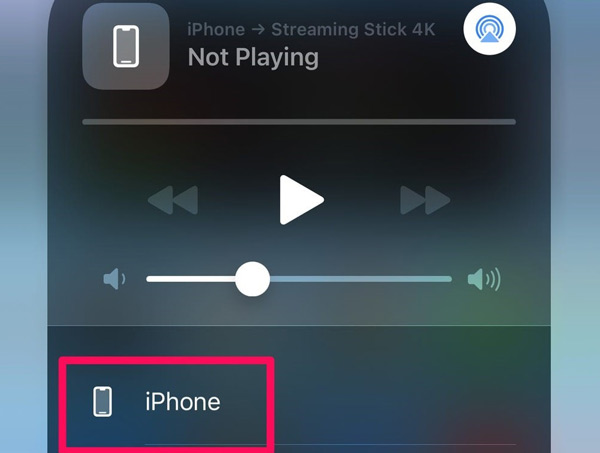
Шаг 1 Перейдите в свой Центр управления.
Шаг 2 Нажмите Блютуз чтобы выключить его. Если он отключен, включите его и нажмите еще раз, чтобы отключить его.
Шаг 3 Нажмите AirPlay кнопка. Если другое устройство принимает звук, коснитесь iPhone чтобы вернуться к вашему телефону.
Затем сделайте телефонный звонок или включите музыку, чтобы проверить, работает ли сейчас динамик вашего iPhone.
Исправление 4: перезагрузите iPhone
Иногда вы можете обнаружить, что динамик вашего iPhone становится тихим после использования наушников. Скорее всего, ваше устройство зависает в режиме наушников. Перезагрузка iPhone — самый простой способ устранения неполадок.

Шаг 1 Длительное нажатие Боковую or Рейтинг до тех пор, пока не появится экран выключения питания.
Шаг 2 Переместите ползунок вправо и подождите, пока экран не станет черным.
Шаг 3 Нажмите Боковую or Рейтинг кнопку еще раз. Отпустите кнопку, пока не увидите логотип Apple. Когда вы снова получите доступ к своему iPhone, сделайте телефонный звонок или включите музыку, чтобы проверить, нормально ли работает динамик.
Исправление 5: обновить программное обеспечение
Устаревшее программное обеспечение может привести к различным проблемам, включая неработающие динамики iPhone. Apple исправляет ошибки и добавляет новые функции в каждом обновлении. Таким образом, вы должны поддерживать свое программное обеспечение в актуальном состоянии.
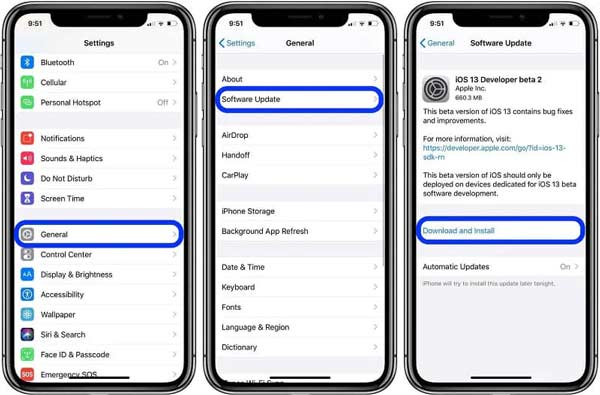
Шаг 1 Запустите приложение «Настройки» с главного экрана.
Шаг 2 Перейдите в Общие вкладка и нажмите Обновление ПО.
Шаг 3 Если доступно обновление, коснитесь значка Загрузить и установить кнопка. Затем следуйте инструкциям на экране, чтобы завершить процесс.
Исправление 6: свяжитесь с Apple
Если вы пробовали описанные выше распространенные способы исправления, но динамик вашего iPhone по-прежнему не работает, обратитесь к экспертам Apple. Вы бы лучше резервное копирование вашего iPhone так как может потребоваться ремонт из-за аппаратной проблемы. Вы можете отнести свой iPhone в ближайший магазин Apple Store или получить поддержку по телефону.
Часть 3: окончательное решение для исправления динамика на iPhone
Для обычных людей общие исправления могут быть немного сложными. Более того, они слишком просты, чтобы полностью решить некоторые проблемы, такие как приглушенный звук динамика iPhone. Поэтому вам нужен мощный инструмент, такой как Apeaksoft iOS Восстановление системы.

4,000,000+ Загрузки
Как починить динамик iPhone одним щелчком мыши
Шаг 1Подключите iPhone
Запустите iOS System Recovery после того, как установите его на свой компьютер. Выбирать Восстановление системы iOSи подключите свой iPhone к тому же компьютеру с помощью кабеля Lightning. Нажмите на Начните кнопку, чтобы обнаружить проблему с программным обеспечением на вашем телефоне.

Шаг 2Переведите свой iPhone в режим восстановления
Затем, щелкните Вопрос кнопку и следуйте инструкциям, чтобы перевести iPhone в режим восстановления. Затем проверьте информацию на своем телефоне и исправьте ее, если что-то не так.

Шаг 3Починить динамик iPhone
Затем нажмите Скачать кнопку, чтобы получить соответствующую прошивку. Когда загрузка завершится, программное обеспечение исправит динамик вашего iPhone, который не работает сразу.

Часть 4. Часто задаваемые вопросы о неработающем динамике iPhone
Как сделать динамики iPhone громче?
Есть как минимум два способа увеличить громкость динамиков iPhone. Увеличение громкости Кнопка на вашем iPhone позволяет быстро выполнить работу. Кроме того, вы можете регулировать громкость в Настройки приложение к сделай свой iPhone громче.
Как изменить звук будильника на iPhone?
Чтобы настроить звук будильника на iPhone, откройте приложение «Часы», выберите «Будильник» и нажмите кнопку «+». Затем нажмите «Звук» и выберите нужную мелодию звонка.
Как проверить динамик на моем iPhone?
Sound Check — это функция на iPhone, позволяющая воспроизводить все ваши песни примерно с одинаковой громкостью независимо от исходной громкости. Чтобы проверить динамики iPhone, перейдите в приложение «Настройки», нажмите «Музыка», прокрутите вниз и включите «Проверка звука» в разделе «Аудио».
Заключение
Теперь вы должны понять, что вы можете сделать, когда динамики не работают на вашем iPhone. Во-первых, вы можете выполнять общие исправления одно за другим, пока ваши динамики снова не заработают. Если они недействительны, Apeaksoft iOS System Recovery может помочь вам быстро решить эту проблему. Если у вас есть другие вопросы по этой теме, пожалуйста, оставьте свое сообщение под этим сообщением, и мы ответим на него как можно скорее.




